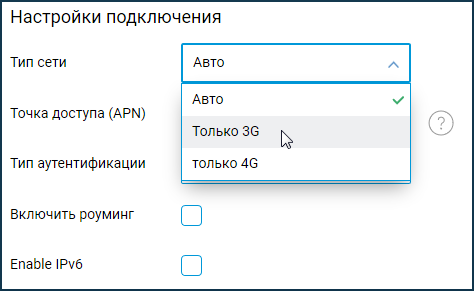Описание типов подключений (RAS, CdcEthernet, NDIS, QMI) для 4G/3G-модемов
3G/4G-модемы, подключаемые к интернет-центру Keenetic, могут работать в режимах: RAS, CdcEthernet, NDIS и QMI.
Для работы совместимых USB-модемов нужно в интернет-центре предварительно установить 4 компонента доступных компонента системы:
Последовательный интерфейс для 4G/3G USB-модемов — поддержка режима RAS (
UsbModem);Интерфейс CDC Ethernet для 4G/3G USB-модемов — поддержка режима
CdcEthernet;Интерфейс NDIS для 4G/3G USB-модемов — поддержка режима NDIS (
UsbLte);Интерфейс QMI для 4G/3G USB-модемов — поддержка режима QMI (
UsbQmi).
Сделать это можно в веб-конфигураторе на странице "Общие настройки" в разделе "Обновления и компоненты", нажав на "Изменить набор компонентов". Выполните установку указанных компонентов (из раздела "USB-модемы и модули расширения") или убедитесь, что они уже установлены.
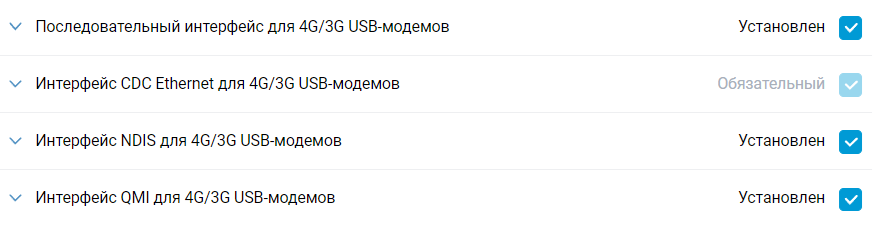
Дополнительную информацию по установке компонентов системы интернет-центра Keenetic вы найдете в статье "Установка/удаление компонентов".
Обычно USB-модемы, работающие в режимах CdcEthernet и NDIS, после подключения к интернет-центру будут работать автоматически, и для них не требуется дополнительная настройка. Для модемов в режиме RAS потребуется ручная настройка параметров подключения. Необходимо будет вручную указать оператора и проверить настройки подключения.
1. Режим RAS, эмулирующий последовательный порт RS-232.
Режим RAS (Remote Access Service) предоставляет доступ в режиме модема. При подключении модема к интернет-центру в настройках автоматически создается интерфейс UsbModem. Для данного типа модемов требуется ручная настройка параметров подключения. В поле "Оператор" нужно вручную выбрать оператора сотовой связи, предоставляющего доступ в Интернет для вашего USB-модема. Остальные настройки параметров подключения к сетям различных операторов мобильного Интернета уже предустановлены в операционной системе Keenetic, и как правило, их не нужно менять.
Настройку модема можно выполнить в веб-конфигураторе на странице "Mobile".
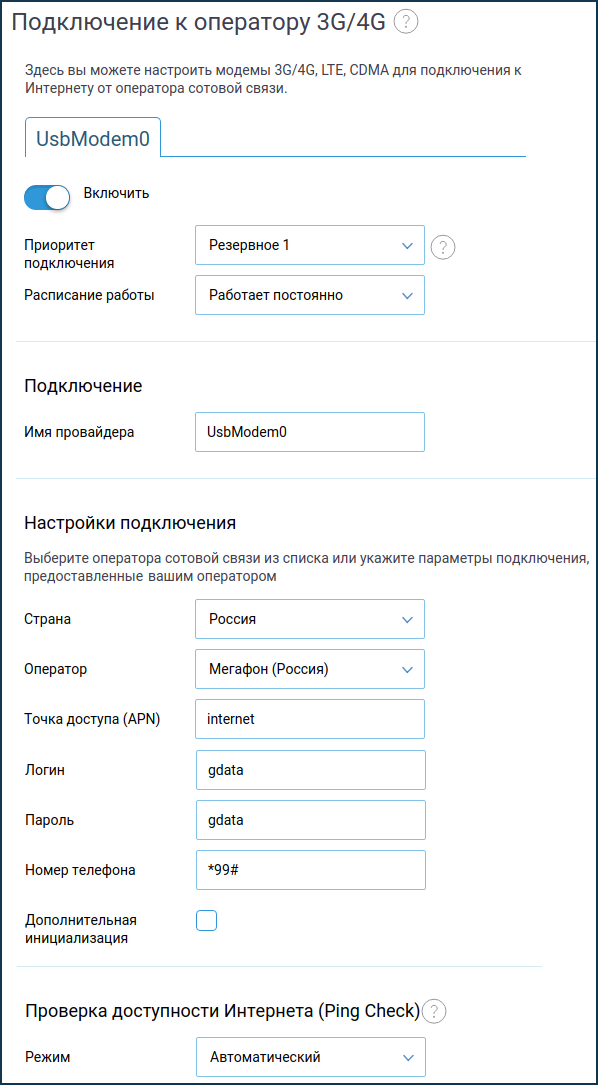
2. Режим CdcEthernet, эмулирующий порт Ethernet.
Некоторые операторы часто называют такой режим работы HiLink. В этом режиме USB-модем представляет отдельный роутер со своим собственным веб-интерфейсом. При подключении модема к интернет-центру в настройках автоматически создается интерфейс CdcEthernet. Эти модемы не требуют дополнительных настроек подключения и начинают работать сразу.
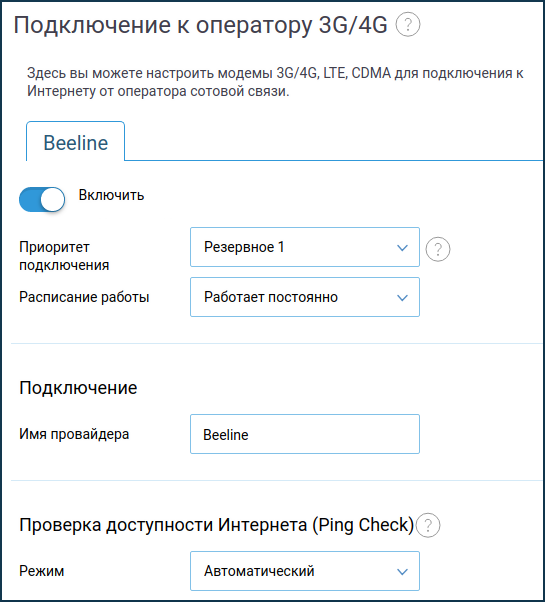
Если для USB-модема нужно произвести дополнительные настройки, сделать это можно подключив его к компьютеру, при помощи собственного ПО модема.
2.1. Режим CdcEthernet (эмулирующий порт Ethernet) со сменой IP-адреса домашней сети.
Встречаются модемы, которые в режиме CdcEthernet выдают IP-адрес из подсети 192.168.1.0/24, совпадающий с IP-адресом домашней сети интернет-центра Keenetic (по умолчанию в интернет-центре предустановлен IP-адрес 192.168.1.1). Начиная с версии операционной системы 2.03.С.4 в Keenetic была добавлена функция предотвращения конфликтов IP-адресов на WAN- и LAN-интерфейсах. Функция включена по умолчанию для USB-модемов типа CdcEthernet. При подключении такого модема Keenetic обнаружит конфликт IP-адресов, автоматически поменяет IP-адрес своей домашней сети на 192.168.2.0/24 и перезагрузится. Чтобы не гадать, какой IP-адрес имеет интернет-центр Keenetic (192.168.1.1 по умолчанию или измененный после подключения такого USB-модема 192.168.2.1), целесообразно открывать веб-интерфейс интернет-центра, указывая в веб-браузере не IP-адрес, а предустановленное имя my.keenetic.net. Проверить, изменился ли IP-адрес, можно в веб-конфигураторе на странице "Домашняя сеть" в разделе "Параметры IP".
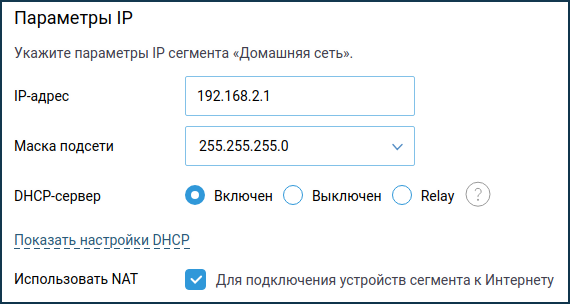
Важно
Если IP-адрес был изменен, рекомендуется физически отключить и заново подключить USB-модем к интернет-центру.
3. Режим NDIS (Network Driver Interface Specification).
В режиме NDIS происходит эмуляция виртуальной сетевой карты. Такие модемы выглядят со стороны Keenetic как дополнительная сетевая карта. При подключении модема к интернет-центру в настройках автоматически создается интерфейс UsbLte. Обычно такие модемы после подключения к интернет-центру будут работать автоматически, без дополнительных настроек в веб-конфигураторе. В режиме NDIS подключаются USB-модемы Yota. При необходимости дополнительную настройку модема можно выполнить на странице "Mobile".
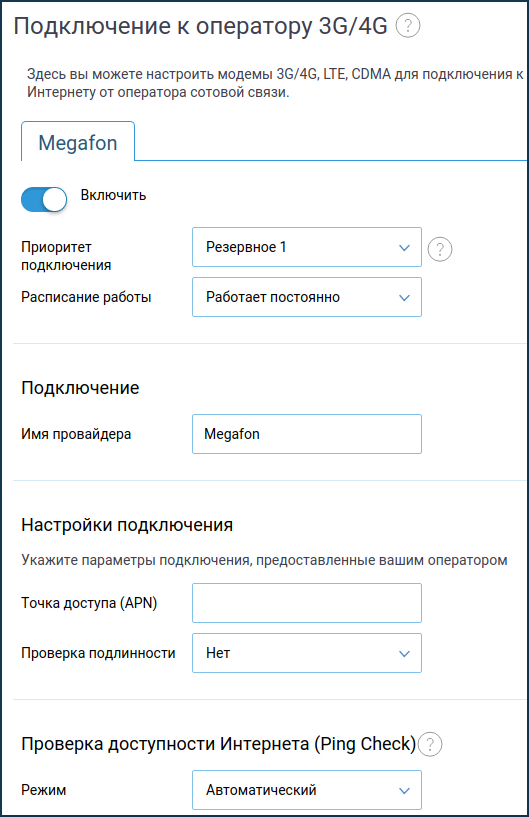
Если для USB-модема нужно произвести дополнительные настройки, сделать это можно подключив его к компьютеру, при помощи собственного ПО модема.
Примечание
Интернет-центры Keenetic Hero 4G+ (KN-2311), Skipper 4G (KN-2910) и Runner 4G (KN-2211) имеют встроенный LTE/4G/3G-модем, который работает в режиме RNDIS.
4. Режим QMI (Qualcomm MSM Interface).
Начиная с версии KeeneticOS 3.4 реализована поддержка USB-модемов с интерфейсом QMI. Данный интерфейс используется для современных модемов на базе процессора Qualcomm.
Примечание
Интернет-центры Keenetic Hero 4G (KN-2310) и Keenetic Runner 4G (KN-2210) используют встроенный модем LTE/4G/3G от Qualcomm Snapdragon X5, который работает в режиме QMI.
Для поддержки данного режима необходимо установить специальный компонент "3G/4G QMI USB-модемы", который обеспечивает работу USB-модемов, работающих в режиме QMI.

При подключении модема к интернет-центру в настройках автоматически создается интерфейс UsbQmi. Дополнительную настройку модема можно выполнить на странице "Mobile".
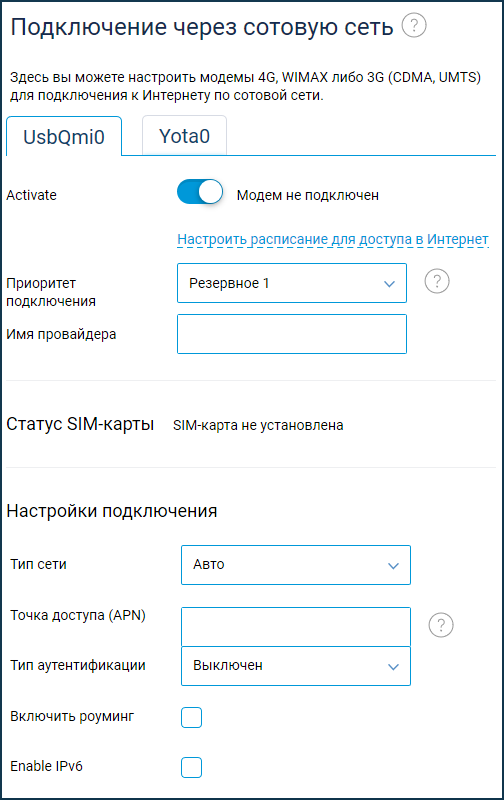
В настройках подключения в поле "Тип сети" вы можете вручную указать сеть, которую будет использовать USB-модем: "Только 3G", "Только 4G" или "Авто".